Cum să vă dezabonați de la boom pe iPhone. Cum să anulezi abonamentele plătite pe iPhone? Cum să nu plătești pentru un abonament și este posibil să returnezi banii
Credem că se întâmplă adesea tuturor - ați emis abonare lunaraîn AppStore pentru o anumită aplicație și acum dintr-un motiv sau altul vrei să anulezi acest abonament. Poate că ați încetat să vă placă această aplicație sau nevoia ei a dispărut sau chiar ați uitat că v-ați înscris pentru un abonament și apoi ați primit un mesaj despre debitarea fondurilor.
Anulați plata abonamentului poți direct de pe iPhone sau iPad, cel mai important lucru este să știi cum. Pentru cei care întâlnesc asta pentru prima dată și nu știu cum să anuleze un abonament plătit, explicăm cum se face:
În primul rând, trecem în setări dispozitivul dvs., apoi accesați secțiunea " iTunes Store și App Store". În această secțiune, în partea de sus, faceți clic pe dvs ID-ul Apple. Faceți clic pe el, apoi faceți clic pe „Vizualizare ID Apple”.

După autorizarea cu succes în contul dvs., selectați secțiunea " Abonamente„. În această secțiune, toate abonamentele active și inactive pe care le-ați emis anterior vor fi vizibile.

În cazul nostru, există un abonament activ iar pentru a-l anula, trebuie doar să dai clic pe el. La sfârșit veți vedea inscripția „ Anuleaza abonarea"- presa.

După aceea, veți vedea o fereastră de confirmare a abonamentului. Faceți clic pe confirmare. Ați anulat cu succes abonamentul. În acest fel, vă puteți anula abonamentul chiar și la muzica Yandex, chiar și la Apple Music. Veți vedea toate abonamentele active în această secțiune și pe orice iPhone, chiar și 5s, 6, 7, 8 sau 10.
Și, în sfârșit, păstrați mic hack de viață. În cazul în care faceți așa-numitul abonament de probă, pentru care nu se debitează bani pentru o anumită perioadă, dar în același timp nu doriți să plătiți pentru abonamente în continuare, atunci facem următoarele. O dată după înregistrare, accesați abonamentul și anulați-l. Abonamentul gratuit va continua să funcționeze și nu trebuie să așteptați sfârșitul perioadei de probă și, cel mai important, nu veți putea uita că v-ați abonat anterior la acest abonament.
Asta e tot ce avem. Daca ai vreo intrebare, cere ei în comentarii. Noroc tuturor!
Accesul plătit la funcții avansate este unul dintre cele mai populare principii de monetizare din App Store. Dezvoltatorii nu trebuie să accepte două versiuni în același timp. Funcționalitatea de bază a programului este disponibilă pentru utilizatori gratuit, iar funcțiile avansate sunt disponibile prin abonament. Deoarece noi aplicații sunt lansate tot timpul, o achiziție anterioară poate deveni învechită în timp. Utilizatorul poate alege altul, mai potrivit sarcinilor sale sau o variantă mai ieftină. Pentru a nu cheltui bani inutil, trebuie să știi cum să anulezi un abonament la un program plătit pe un iPhone.
Politicile App Store permit utilizatorului să renunțe la orice abonament achiziționat anterior. În același timp, spre deosebire de o achiziție unică, nu se face o rambursare pentru perioada plătită. De exemplu, ați achiziționat un acces lunar pe 1, iar pe 15 ați decis că nu este nevoie să utilizați funcționalitatea extinsă a software-ului instalat. Dacă îl anulați, veți folosi în continuare versiunea completă până la sfârșitul lunii.
iPhone
Vă puteți abona și anula abonamentul achiziționat chiar de pe smartphone.
- Deschideți setările și căutați secțiunea marcată în captură de ecran. Conține opțiuni pentru gestionarea App Store și iTunes Store.
- În partea de sus a ecranului este un hyperlink cu un ID Apple. Faceți clic pe el pentru a accesa opțiunile. Pe iPhone 4 și 5, va trebui să introduceți o parolă pentru a face acest lucru. Pe modelele mai noi, cum ar fi SE, 6, 7 sau 8, puteți utiliza în schimb cititorul de amprentă Touch ID. Cel mai avansat iPhone X folosește Face ID pentru a accesa setările de bază. Conform scurgerilor disponibile, se poate presupune că toate smartphone-urile Apple din 2018 vor fi echipate cu acesta, inclusiv cele așteptate de mulți CE 2.
- După ce ați confirmat dreptul de acces la secțiunea protejată pe iOS 10 sau 11, vom vedea un meniu pop-up. Elementul de sus este pentru modificarea setărilor contului Apple ID.
- Căutăm secțiunea indicată de cadru din captura de ecran.
- Toate serviciile plătite care sunt utilizate cu acest cont sunt colectate aici. Selectați-l pe cel pe care doriți să îl dezabonați din listă.
- În meniul extins de management, vedem perioada de valabilitate și costul serviciilor. Pentru a le dezactiva, faceți clic pe elementul evidențiat. Mai jos este indicată data la care se încheie perioada preplătită. Până când apare, puteți continua să utilizați versiunea completă a programului.
- Secțiunea discutată mai sus poate fi accesată direct din App Store. Deschideți aplicația magazinului. În fereastra principală, în locul indicat de săgeată, există o miniatură cu avatarul utilizatorului activ. Faceți clic pe el pentru a accesa proprietățile contului.
- Elementul marcat cu un cadru va deschide zona protejată a iOS-ului în care se află gestionarea abonamentului.
Apple Music
Mulți proprietari de iPhone ascultă muzică folosind serviciul de streaming proprietar al Apple Music. Compania oferă utilizatorilor săi o perioadă de probă pe o perioadă de trei luni, după care se așteaptă să treacă la una dintre opțiunile plătite.
- Puteți verifica starea curentă a serviciului direct în aplicația cu același nume. Deschideți zona personalizată „Pentru tine”. Faceți clic pe pictograma stilizată de utilizator.
- Odată ajuns în blocul de parametri, coborâm în partea de jos a ecranului. Elementul marcat în captură de ecran ne va duce la meniul extins de control al accesului discutat mai sus.
iTunes
Anularea utilizării serviciului plătit în App Store poate fi efectuată de pe orice computer pe care este instalat iTunes.
- Deschideți programul selectând fila „Magazin” din zona de control. În partea dreaptă a ferestrei găsim articolul „Cont”.
- Introducem ID-ul nostru Apple confirmând dreptul de a-l folosi cu o parolă.
- Coborâm până la sfârșitul listei de parametri. În blocul „Setări”, vedem un articol marcat cu un cadru cu numărul de servicii plătite utilizate în contabilitate. Opus, o săgeată indică un hyperlink către secțiunea de management.
- Meniul este aproape identic cu cel de pe iOS. Vizavi de fiecare aplicație există un link pe care scrie „Editează”.
- Meniul care se deschide are o structură ușor diferită de cea din iTunes. Link-ul către serviciile plătite de care avem nevoie se află în blocul „Management”.
In cele din urma
După cum puteți vedea, renunțarea la utilizarea plătită a funcțiilor software avansate de pe iPhone este destul de ușoară. Puteți face acest lucru în orice program care deschide tranziția la gestionarea setărilor contului.
Instrucțiuni video
Puteți afla mai multe despre procedura descrisă în videoclipul de mai jos.
Din ce în ce mai mulți dezvoltatori aleg să-și facă aplicațiile gratuite, dar oferă utilizatorilor opțiunea de a achiziționa un abonament plătit cu funcții și conținut suplimentar.
Dacă ați achiziționat anterior un abonament în aplicație, trebuie să știți cum să dezactivați un abonament în App Store dacă nu mai aveți nevoie de el.
Mulți utilizatori uită de abonamentele de probă și continuă să plătească bani pentru aplicații sau muzică pe care nu le mai folosesc. În afară de, . Mai jos vă vom arăta cum să vă dezabonați de la App Store pentru o aplicație.
Cum să anulați un abonament plătit în App Store pentru o aplicație
1) Deschideți aplicația pe iPhone sau iPad Setări.
2) Mergi la iTunes Magazin șiApp Magazin, faceți clic pe dvs Măr ID mai sus, selectați VedereMăr ID.
3) Autentificați-vă.
4) Alegeți o secțiune Abonamente. Veți vedea o listă a abonamentelor dvs. active și inactive.
5) Selectați abonamentul pe care doriți să îl anulați și apoi faceți clic Anuleaza abonareași A confirma.
Chiar dacă anulați abonamentul, vă veți putea bucura în continuare de beneficiile plătite pentru o perioadă de timp.
Metoda 2: Cum să vă anulați abonamentul prin App Store
- deschis Magazin de aplicații.
- Selectați profilul tau.
- Selectați Gestionați abonamentele.
- Faceți clic pe abonamentul de care nu aveți nevoie și selectați Anuleaza abonarea.
Metoda 3: Cum să vă anulați abonamentul în 3 pași simpli
Dacă vă este prea lene să urmați toți pașii de mai sus, faceți clic pe acest link către iPhone sau iPad și veți fi redirecționat automat către pagina Abonamente.

Faceți clic pe abonamentul nedorit și selectați Anuleaza abonarea. Acesta este cel mai simplu și rapid mod.
Cum să anulați un abonament în iTunes
Pentru a vă dezabona de la abonamentele plătite prin programul iTunes, faceți următoarele:
1) Alerga iTunes pe Mac sau PC.
2) Din bara de meniu, selectați Cont > Vedere si autentifica.
4) Clic Schimbare lângă abonamentul pe care doriți să îl anulați.
5) Acum faceți clic Anuleaza abonareași confirmați acțiunea dvs.
Cum să anulați un abonament App Store sau News+ pe Apple TV
- Mergi la Setări pe Apple TV.
- Selectați Conturi > Gestionați abonamente.
- Selectați abonamentul dorit.
- Clic Anuleaza abonarea.
- Confirmați-vă decizia.
Este ușor să pierdeți 149 USD pe lună debitat din contul dvs., așa că asigurați-vă că vă verificați abonamentele și le anulați pe cele de care nu aveți nevoie. Acum știi cum să anulezi un abonament iTunes pe iPhone și alte dispozitive.
Cum să reînnoiești un abonament
Doriți să reînnoiți un abonament pe care l-ați anulat? Apple stochează toate abonamentele dvs., astfel încât să le puteți accesa.
- Mergi la Setări > iTunesMagazin și App Store> ID Apple.
- Selectați VedereID-ul Apple.
- Introduceți parolaMăr ID sau utilizați Touch ID/Face ID.
- Selectați Abonamente.
- Găsiți o secțiune Inactiv.
- Selectați abonamentul pe care doriți să îl reînnoiți.
- Acum selectați opțiunea dorită și abonați-vă ca de obicei

Veți fi taxat automat în fiecare lună până când vă anulați abonamentul.
Abonamentul nu a fost anulat?
Dacă abonamentul este afișat ca activ, dar nu există un buton de anulare, atunci l-ați anulat deja, dar perioada de valabilitate nu a expirat încă. Puteți confirma acest lucru verificând data abonamentului: va fi data la care expiră abonamentul. Dacă încă plătești pentru un abonament, în loc de Se termină va fi un cuvânt Reluare.
Dacă abonamentul nu este afișat deloc pe ecran, atunci trebuie să îl anulați direct prin sursă. De exemplu, abonamentul Netflix nu va fi afișat aici, acesta trebuie anulat prin intermediul site-ului sau al aplicației.
Nu ratați știrile Apple - abonați-vă la canalul nostru Telegram, precum și la
Dacă banii sunt retrase din cont din când în când dintr-un motiv necunoscut, atunci în primul rând merită să verificați abonamentele conectate. Este posibil ca alături de abonamentele gratuite să fie activate și cele plătite. Unele dintre ele sunt conectate automat atunci când vizitați anumite site-uri. În plus, operatorul poate oferi inițial abonamente gratuit, iar după câteva săptămâni sau o lună va trebui să plătiți pentru ele. Prin urmare, dacă nu sunt dezactivate înainte de sfârșitul perioadei de grație, atunci fondurile vor fi debitate din cont.
Cum pot afla ce abonamente sunt conectate?
Puteți folosi diferite metode pentru a obține informații despre abonamentele conectate.
– Prin comanda USSD- formați combinația *105# și faceți clic pe apel. În meniul care apare pe afișaj, apăsați „1”. După aceea, se va deschide accesul la Contul personal. În funcție de informațiile pe care trebuie să le obțineți, ar trebui să faceți clic pe:
„2” – puteți obține informații despre acele abonamente pe care abonatul are dreptul să le dezactiveze;
„3” - puteți vedea lista abonamentelor plătite. Informațiile vin sub formă de SMS;
„4” - puteți afla despre toate abonamentele active, a căror listă va fi prezentată în testul de mesaje.
Informații despre opțiunile plătite și activate pot fi obținute și trimițând o solicitare *505#, după formarea care face clic pe apel.
- Prin SMS- trimiteți un mesaj la numărul 5051, în textul căruia scrieți INFO sau INFO. Ca răspuns, veți primi un SMS cu o listă completă a abonamentelor plătite.
- Cu ajutorul unui cont personal– abonații neînregistrați trebuie să parcurgă inițial procedura de înregistrare. Pentru a face acest lucru, trebuie să completați un formular special - specificați datele de conectare, care este numărul de telefon mobil și parola. Pentru a-l obține, se intenționează o combinație *105*00# , tastând care face clic pe apel.
După înregistrare, se va deschide accesul la Contul Personal, unde, accesând secțiunea de servicii și opțiuni, puteți vedea toate abonamentele active.
- Prin portal- urmați linkul http://podpiski.megafon.ru/ și după înregistrare și autorizare, puteți obține datele necesare.
Cum să dezactivezi abonamentele plătite?
După ce primiți informații despre abonamentele active cu plată, puteți începe să le dezactivați alegând una dintre cele mai potrivite metode:
- Prin SMS- trimiteți un mesaj la numărul 5051, iar în text ar trebui să scrieți STOP sau STOP. Același mesaj text poate fi trimis la numărul de la care a fost primită notificarea de activare a serviciului.
- Cu ajutorul unui cont personal- după ce ați introdus contul personal, trebuie să mergeți la secțiunea „Gestionare servicii”, unde îl puteți dezactiva. Pentru a face acest lucru, faceți clic pe butonul „Dezactivați mailingurile”.
- Prin portal- urmați linkul http://podpiski.megafon.ru/, apoi selectați secțiunea corespunzătoare și dezactivați mailingurile - faceți clic pe „Dezabonare”.
– Apelând la centrul de service– apelați înapoi numărul sau . După conectarea cu operatorul, transmiteți o solicitare de dezactivare a abonamentelor plătite.
– Prin contactarea biroului MegaFon- contactați managerul, aveți un pașaport la dvs.
– Prin meniul cartelei SIM- accesați meniul mobil, selectați acolo „MegaFon Pro”, unde trebuie să găsiți meniul cartelei SIM. Apoi ar trebui să accesați secțiunea de abonamente și să găsiți abonamente active. După aceea, va fi trimis un mesaj către telefon cu o listă de abonamente conectate și modalități de dezactivare a acestora.
Am dedicat această scurtă instrucțiune în întregime diverselor abonamente pe care le puteți întâlni atunci când aveți de-a face cu tehnologia Apple. Accentul este pus pe tema modificării și dezabonării de la diferite abonamente.
Despre abonamente. Informatii de baza
Magazinele Apple (App Store, iTunes Store) au 3 modele principale de monetizare:
- cerere plătită
- free-2-play - aplicație shareware cu achiziții în aplicație
- abonamente
Primele două modele sunt adesea combinate. Al treilea merge de obicei de la sine.
Abonamente- acesta este un model de plată pentru unele servicii, când o anumită sumă de bani este retrasă de la utilizator în fiecare lună, la fiecare șase luni, o dată pe an sau o singură dată (!)
Ce abonamente puteți întâlni atunci când utilizați tehnologia Apple:
- Abonamente la Apple Music, iCloud, iTunes Match
- Abonamente la ziare și reviste
- Abonamente la servicii online precum HBO NOW, Spotify, Netflix, Pandora, Hulu etc.
- Abonamente în aplicațiile App Store (de obicei servicii)
Există două tipuri de abonamente:
- Abonamente nereînnoibile. Acestea pot fi abonamente pentru vizionarea unor competiții sau doar un fel de serviciu care funcționează pe o perioadă strict definită. La sfârșit, trebuie să reînnoiți manual un astfel de abonament.
- Reînnoibil automat. Adică, după un anumit timp, dacă în contul utilizatorului sunt suficiente fonduri, atunci banii pentru perioada următoare sunt debitați automat din acesta.
Rețineți că reînnoirea automată are loc cu câteva ore înainte de următoarea perioadă de facturare. Site-ul web Apple spune aproximativ 8 ore, unele aplicații spun 24 de ore. Adică, este mai bine să anulați abonamentele pentru a evita ștergerile inutile cu cel puțin o zi înainte.
Cum se dezactivează/modifică abonamentul în iOS?
Setări->iTunes Store și App Store.
Atingeți ID-ul dvs. Apple. După aceea, va trebui să vă conectați cu Touch ID sau o parolă. În fereastra nouă trebuie să găsiți secțiunea Abonamenteși apăsați A guverna.
Va apărea o listă cu toate abonamentele dvs. (dacă există mai multe). În același timp, un abonament activ sau unul expirat este imediat vizibil în listă.
Alegeți un abonament. Folosind opțiunile disponibile, puteți:
- modificați planul tarifar: de exemplu, în loc de abonament lunar, alegeți unul anual sau invers
- dezactivați reînnoirea automată. Apoi, după perioada plătită, abonamentul este dezactivat

Cum să dezactivez/schimbi abonamentul în iTunes?
Bine de știut în cazul în care iPad/iPhone-ul este vândut, de exemplu. Sau rupt. La urma urmei, abonamentele în sine nu sunt anulate în acest caz, iar banii vor fi în continuare debitați de pe cardul dvs.
Deschide iTunes. Dacă nu sunteți conectat, conectați-vă cu ID-ul Apple.
Selectați din meniu Cont->Vizualizare. Va apărea o fereastră care vă va cere să introduceți ID-ul Apple și parola.

În noua fereastră, derulați în jos și găsiți inscripția mică „Abonamente”. Faceți clic pe butonul „Gestionați”.

În lista care apare, selectați abonamentul necesar și modificați parametrii acestuia după cum doriți.

Abonamente iCloud și iTunes Match
O mențiune specială trebuie făcută pentru iCloud și iTunes Match. Acestea sunt două servicii Apple care sunt furnizate numai prin abonament. Și gestionarea acestor abonamente nu urmează scenariul standard.
Abonament iCloud pe iOS:
Setări->iCloud->Stocare->Schimbați planul de stocare. Alegeți rata dorită.

Pe un computer Mac în OS X
- Alegeți meniul Apple > Preferințe de sistem, apoi faceți clic pe pictograma iCloud.
- În colțul din dreapta jos, faceți clic pe butonul „Gestionați”.
- Faceți clic pe Cumpărați mai mult spațiu sau Schimbați planul de stocare.
- Alegeți un plan, faceți clic pe Următorul și introduceți parola ID-ului Apple.

Pe un computer Windows
- Deschideți iCloud pentru Windows.
- Selectați „Stocare”.
- Faceți clic pe „Schimbați planul de stocare”.
- Selectați un plan, apoi faceți clic pe Următorul.
- Introduceți parola ID-ului Apple și faceți clic pe Cumpărați.
În toate cazurile, pentru a vă dezactiva complet abonamentul iCloud, trebuie să apăsați butonul „Reducere volum” sau „Reducere spațiu de stocare”.
Aboneaza-te la potrivire itunes vă permite să adăugați melodii în biblioteca dvs. iCloud folosind iTunes și să le ascultați pe toate dispozitivele dvs.
Abonarea la iTunes Match pe iOS. Setări->Muzică->Abonează-te la iTunes Match. (În iOS 10, nu am găsit o astfel de opțiune).
Abonați-vă la iTunes Match în iTunes. Selectați din meniu Cont->Vizualizare. Va apărea o fereastră care vă va cere să introduceți ID-ul Apple și parola. Derulați în jos la secțiunea „iTunes în cloud”. Și vizavi de linia iTunes Match, faceți clic pe butonul „Detalii”.

iTunes Match are o singură opțiune - un abonament anual. Abonamentul se poate reînnoi automat. Pentru a dezactiva reînnoirea automată, faceți același lucru în iTunes ca mai sus, dar în loc de butonul „Mai multe informații”, faceți clic pe butonul „Dezactivați reînnoirea automată”.
Despre un abonament gratuit la Apple Music
Când vă conectați la aplicația Muzică din iOS (sau secțiunea Muzică din iTunes), Apple vă solicită să vă conectați la Apple Music. Pentru a putea încerca serviciul, primele 3 luni de utilizare a serviciului sunt gratuite.

De reținut că acest abonament gratuit se reînnoiește automat, adică după 3 luni vei fi taxat fără avertisment (vei primi doar o factură pe e-mail). Începând cu 6 septembrie 2016, aceasta este de 169 de ruble pe lună. Pentru a preveni acest lucru, trebuie să dezactivați reînnoirea automată așa cum este descris mai sus în secțiunile: „Cum să dezactivați/modificați un abonament în iOS?” sau „Cum dezactivez/modific un abonament în iTunes?”
Abonarea la ziare și reviste
În iOS 5, Apple a introdus pentru prima dată aplicația Kiosk. În iOS 9, a fost înlocuit cu Apple News. O aplicație care încă nu funcționează în Rusia. Dar anexele revistelor și ziarelor au rămas.
Site-ul web Apple are un catalog al tuturor revistelor și ziarelor, care poate fi vizualizat convenabil sub formă de liste pe computer, într-un browser. Sau reviste și ziare pot fi deschise în App Store în iOS sau în iTunes într-o secțiune specială.
Aproape toate revistele și ziarele sunt distribuite conform schemei:
aplicație gratuită -> număr (sau numere) gratuit -> achiziționarea unui abonament prin achiziții în aplicație.
Uneori, pe lângă abonamentele din aplicații, puteți cumpăra numere individuale. Vă sfătuiesc să citiți cu atenție descrierile din App Store și din interiorul aplicației referitoare la termenii abonamentelor. Aproape toate abonamentele la ziare și reviste se reînnoiesc automat. Există excepții, dar mai rar.
Cititori: Dacă aveți întrebări despre abonamente, scrieți-le în comentarii. Dacă există completări la acest manual de referință, voi citi și comentariile cu plăcere. :) Noroc tuturor.
 Înțelegerea cablurilor USB Type-C
Înțelegerea cablurilor USB Type-C Imagini de fundal pentru iPhone, iPad, OS X
Imagini de fundal pentru iPhone, iPad, OS X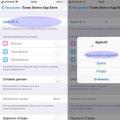 Cum să anulezi abonamentele plătite pe iPhone?
Cum să anulezi abonamentele plătite pe iPhone?